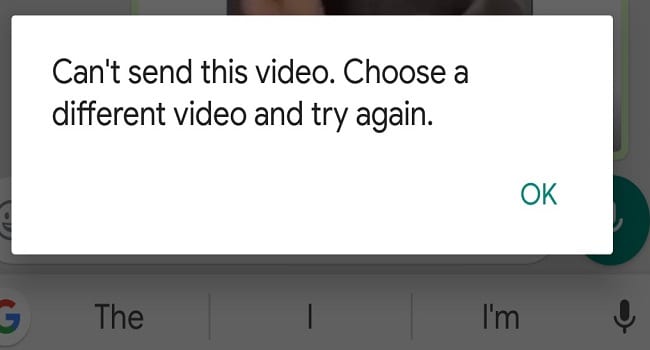WhatsApp: Kako uspostaviti konferencijski poziv

WhatsApp je idealan izbor za sve vrste komunikacijskih svrha – i uključuje konferencijske pozive! Saznajte kako uspostaviti konferencijski poziv uz naš vodič.
Značajka statusa na WhatsAppu prvi put je uvedena 2017. Od tada je to značajka bez koje većina korisnika ne može živjeti. Neki ga koriste kako bi drugima pričali o svom danu, dok ga drugi koriste za prodaju stvari. Bez obzira na razlog zašto ga koristite, jeste li sigurni da izvlačite maksimum iz značajke? Pogledajmo kako možete postati majstor statusa WhatsAppa.
Zasigurno imate osnove, kao što je objavljivanje slike ili videa, ali možete učiniti više od toga. Na primjer, kad god pokušate objaviti videozapis duži od 30 sekundi, WhatsApp neće učitati cijeli videozapis. 30 sekundi je maksimalno vrijeme za video. Ipak, postoji način na koji možete objaviti cijeli videozapis u savršenom slijedu.
Može biti neugodno kada želite objaviti video koji je duži od 30 sekundi, tako da radi u savršenom slijedu. Možda nećete nastaviti točno tamo gdje je prethodni odjeljak stao, što može pokvariti učinak koji želite da videozapis ima. Zašto prolaziti kroz sav taj stres kada aplikacija za vas može podijeliti videozapis u dijelove od 30 sekundi? Sve što trebate učiniti je objaviti te odjeljke ispravnim redoslijedom.
Aplikacija koja će vam za to trebati zove se Video Splitter za WhatsApp Status i Instagram . Kada prvi put instalirate aplikaciju, morat ćete joj dati dopuštenje za pristup vašim datotekama, razumno dopuštenje. Aplikacija ima oglase, a ako ih se želite riješiti, možete kupiti Premium za 10 USD. Ali nisu previše neugodni, pa osim ako ne podnosite oglase, besplatna verzija radi sasvim dobro.
Da biste podijelili svoj videozapis, dodirnite opciju Split video . To je prva opcija kada otvorite aplikaciju.

Potražite i odaberite videozapis koji želite podijeliti. Pri dnu ćete vidjeti tri opcije: WhatsApp Split, Custom Split i Single Split. Da biste videozapis podijelili na nekoliko videozapisa od 30 sekundi, odaberite prvu opciju. Zatim će vam aplikacija pokazati poruku koja vas obavještava koliko dugo će podjela trajati.

Kada aplikacija bude gotova, vidjet ćete da su videozapisi podijeljeni u različite videozapise. Sve što trebate učiniti je objaviti ih jednu po jednu na WhatsApp i spremni ste. Svi videozapisi koje podijelite bit će spremljeni u opciji Spremljeni video na glavnoj stranici aplikacije.
Ponekad postoji samo status do kojeg ne možete mariti. Ali, svejedno gledaš na to iz radoznalosti. Ako ne želite biti u iskušenju, taj status uvijek možete prešutjeti, pa ga više ne morate vidjeti. To možete učiniti tako da otvorite WhatsApp i odete na karticu Status.

Dugo pritisnite status koji želite isključiti i dobit ćete poruku koju vidite na gornjoj slici. Dodirnite opciju Isključi zvuk. Čim isključite status, on će nestati s popisa statusa. Ali, što ako ste isključili pogrešan zvuk ili se predomislili? Prijeđite prstom do kraja i vidjet ćete opciju Isključena ažuriranja. Dodirnite padajući izbornik odmah iznad ikone olovke.

Ovdje ćete vidjeti sve statuse koje ste isključili, a oni će također biti zasivljeni. Ako želite uključiti zvuk jednog, dugo pritisnite na njega i pojavit će se opcija uključivanja zvuka. Dodirnite ga i taj se određeni status može vidjeti kao i obično.
Želite vidjeti što vaš prijatelj pokazuje na svom statusu, ali ne želite se pojaviti na popisu Seen. Postoji način da se to zaobiđe, ali postoji jedan nedostatak. Status neke osobe možete potajno vidjeti tako da odete na:

Druga osoba neće znati da ste vidjeli njezinu poruku ili status ako isključite ovu opciju. Nedostatak je što nećete moći vidjeti ni jesu li vidjeli vašu poruku ili status. Ova postavka ne mora biti vječna. Samo se vratite na Postavke i ponovno omogućite značajku da vidite čiji se čini vaš status.
Status možete vidjeti samo za određeno vrijeme. Možete vidjeti koliko je vremena ostalo na vrhu, ali što ako ga želite gledati duže? Umjesto ponovnog dodirivanja statusa, stavite prst bilo gdje na zaslonu. Na taj način zamrzavate status kako biste ga gledali koliko god želite. Čim pustite, status će se nastaviti kao i obično.
Ako vam je zadani stil fonta dosadan, uvijek možete odabrati drugi. Dobra vijest je da ne morate instalirati aplikaciju treće strane. Idite i stvorite status teksta kao što biste inače radili i dodirnite T na lijevoj paleti boja.

Nastavite dodirivati T i vidjet ćete pregled kako taj font izgleda. Do sada možete birati između pet različitih stilova fonta.
Emotikoni koje možete birati općenito su žuti, ali to ne znači da ne možete promijeniti boju. Na primjer, recimo da želite dodati crveni emoji koji je očito dostupan samo u žutoj boji. Idite na karticu Status i dodirnite ikonu kamere u donjem desnom kutu. Snimite video ili slikajte.

Nakon što snimite sliku, trebali biste vidjeti opciju emotikona na vrhu pored ostalih opcija. Dodajte emoji sa žutim licem, a zatim dodirnite ikonu olovke. Sve što je preostalo je odabrati boju i sve je spremno. Svojim slikama možete dodati i filtere tako da povučete prstom prema gore na opciji Filtri.

Ako snimite videozapis i dovoljno je kratak, vidjet ćete i opciju pretvaranja kratkog videozapisa u GIF odmah ispod ikone olovke. Da biste promijenili boju teksta na statusu, snimite sliku, dodirnite T i upišite svoju poruku. Trebali biste vidjeti opcije za razne boje s desne strane. Jednostavno dodirnite boju koju želite da tekst ima, a boja teksta će se automatski promijeniti – zumiranjem prstom prstom na tekstu promijenite veličinu i zakrenite ga u stranu kako biste promijenili smjer.
Morate imati određene osobe kao kontakt, na primjer, za posao, ali ne želite da vide vaš status. Te kontakte možete blokirati tako da odete na:

U odjeljku Privatnost statusa vidjet ćete opcije za prikaz vašeg statusa samo:
Odaberite opciju koja najbolje odgovara onome što želite i dodirnite gumb Gotovo pri dnu.

Ponekad kada nešto objavite na WhatsApp-u, to je poruka određenom kontaktu. Da biste vidjeli je li taj kontakt vidio vaš status, dodirnite karticu Status i dodirnite ono što ste objavili. Dokle god ste ovdje, ako dodirnete točkice s desne strane, također možete pristupiti opcijama koje će vam omogućiti prosljeđivanje, dijeljenje ili brisanje vašeg statusa.

Kada se status reproducira, na dnu ćete vidjeti ikonu oka s brojem. Taj broj predstavlja broj ljudi koji su vidjeli vaš status. Isprva ćete vidjeti samo određeni broj ljudi koji su to vidjeli; prijeđite prstom prema gore da biste vidjeli cijeli popis.

Kao što vidite, postoji toliko toga što možete učiniti na svom WhatsApp statusu. Više opcija za uređivanje prilikom objavljivanja videa i slika bilo bi sjajno, ali nadamo se da će one uskoro biti dodane. Koje biste druge opcije željeli vidjeti dodane u WhatsApp statuse? Podijelite svoje mišljenje u komentarima ispod.
WhatsApp je idealan izbor za sve vrste komunikacijskih svrha – i uključuje konferencijske pozive! Saznajte kako uspostaviti konferencijski poziv uz naš vodič.
Ako ne možete pokrenuti WhatsApp zbog netočnog telefonskog datuma, ažurirajte aplikaciju i instalirajte najnoviju verziju Androida.
Saznajte kako odgovoriti na određenu poruku u Whatsappu s našim detaljnim vodičem.
Ako pokušavate poslati videodatoteke putem WhatsAppa, ali aplikacija ne može poslati videozapise, upotrijebite ovaj vodič za rješavanje problema da biste riješili problem.
Na taj način neka slika stane kao vaša slika profila na WhatsAppu.
Naučite kako lako izbrisati grupu na WhatsApp-u i što trebate znati o upravljanju grupama.
Saznajte kako dodati kontakte na WhatsApp brzo i jednostavno. Ovaj vodič pokriva tri načina dodavanja kontakata.
Slušajte sve WhatsApp poruke željenom brzinom uz naše korisne savjete. Otkrijte kako lako mijenjati brzinu audio poruka.
Zar ne mrzite kada nekome pošaljete WhatsApp, a njemu treba vječnost da pogleda poruku? Saznajte kako riješiti problem s obavijestima na WhatsAppu.
Pogledajte kako možete poslati sliku ili video na WhatsApp i neka primatelj to vidi samo jednom. Evo kako.
Iako je WhatsApp izvrstan alat, možda ćete se poželjeti riješiti svog računa. Jednostavno deinstaliranje aplikacije zapravo ne uklanja
Za većinu korisnika telefona ljepše je da njihove aplikacije i sustav koriste tamniju shemu boja – lakše je za oči, manje ometajuće u tamnijem okruženju,
Da biste slušali audio poruke na WhatsAppu, a da pošiljatelj ne zna, proslijedite poruku nekom drugom ili omogućite način rada u zrakoplovu.
Isključivanje zvuka WhatsApp chata može vam pružiti mir kada imate tendenciju da dobijete puno poruka. Pokušavate ostati na vrhu i odgovoriti na onoliko koliko i vi
Dodajte malo života svojim WhatsApp naljepnicama dodavanjem zvuka. Evo kako.
Prije 2019., jedini način da se spriječi da netko doda nekog drugog u grupu bio je osobno blokiranje administratora grupe. Ovo je pozirala svašta
Što se događa ako ne prihvatite nove uvjete i odredbe WhatsAppsa? Nije lijepa.
Provjerite dijeli li WhatsApp vaše privatne podatke s Facebookom od 2016. No čeka se tri dana.
Olakšajte čitanje poruka povećanjem teksta na bilo kojem WhatsApp chatu. Pogledajte kako to možete učiniti.
Dajte svakom WhatsApp kontaktu svoj osobni zvuk. Također pogledajte kako možete postaviti drugačiji zvuk obavijesti za grupe.
Nakon što rootate svoj Android telefon, imate potpuni pristup sustavu i možete pokretati mnoge vrste aplikacija koje zahtijevaju root pristup.
Tipke na vašem Android telefonu ne služe samo za podešavanje glasnoće ili buđenje zaslona. Uz nekoliko jednostavnih podešavanja, mogu postati prečaci za brzo fotografiranje, preskakanje pjesama, pokretanje aplikacija ili čak aktiviranje značajki za hitne slučajeve.
Ako ste ostavili laptop na poslu i imate hitan izvještaj koji trebate poslati šefu, što biste trebali učiniti? Upotrijebiti svoj pametni telefon. Još sofisticiranije, pretvorite svoj telefon u računalo kako biste lakše obavljali više zadataka istovremeno.
Android 16 ima widgete za zaključani zaslon koje vam omogućuju promjenu zaključanog zaslona po želji, što ga čini mnogo korisnijim.
Android način rada Slika u slici pomoći će vam da smanjite videozapis i gledate ga u načinu rada slika u slici, gledajući videozapis u drugom sučelju kako biste mogli raditi i druge stvari.
Uređivanje videa na Androidu postat će jednostavno zahvaljujući najboljim aplikacijama i softveru za uređivanje videa koje navodimo u ovom članku. Pobrinite se da ćete imati prekrasne, čarobne i elegantne fotografije za dijeljenje s prijateljima na Facebooku ili Instagramu.
Android Debug Bridge (ADB) je moćan i svestran alat koji vam omogućuje mnoge stvari poput pronalaženja logova, instaliranja i deinstaliranja aplikacija, prijenosa datoteka, rootanja i flashanja prilagođenih ROM-ova te stvaranja sigurnosnih kopija uređaja.
S aplikacijama s automatskim klikom. Nećete morati puno raditi prilikom igranja igara, korištenja aplikacija ili zadataka dostupnih na uređaju.
Iako ne postoji čarobno rješenje, male promjene u načinu punjenja, korištenja i pohranjivanja uređaja mogu uvelike usporiti trošenje baterije.
Telefon koji mnogi ljudi trenutno vole je OnePlus 13, jer osim vrhunskog hardvera, posjeduje i značajku koja postoji već desetljećima: infracrveni senzor (IR Blaster).